Как оформить заказ? | | После того, как вы выбрали нужный товар, вы можете выбрать нужное вам количество, и добавить его в корзину. |
|
| | Количество товаров и стоимость заказа без учета доставки отобразится в верхнем, правом углу. Нажав на иконку корзины, вы увидите состав вашего заказа. Здесь вы можете удалить ненужные товары, очистить корзину, увеличить/уменьшить количество выбранных товаров. | 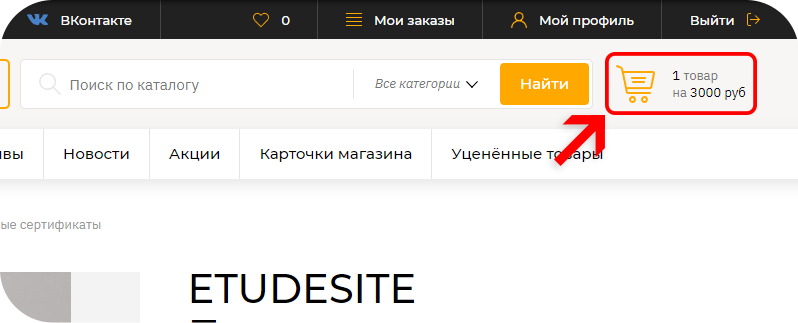 | 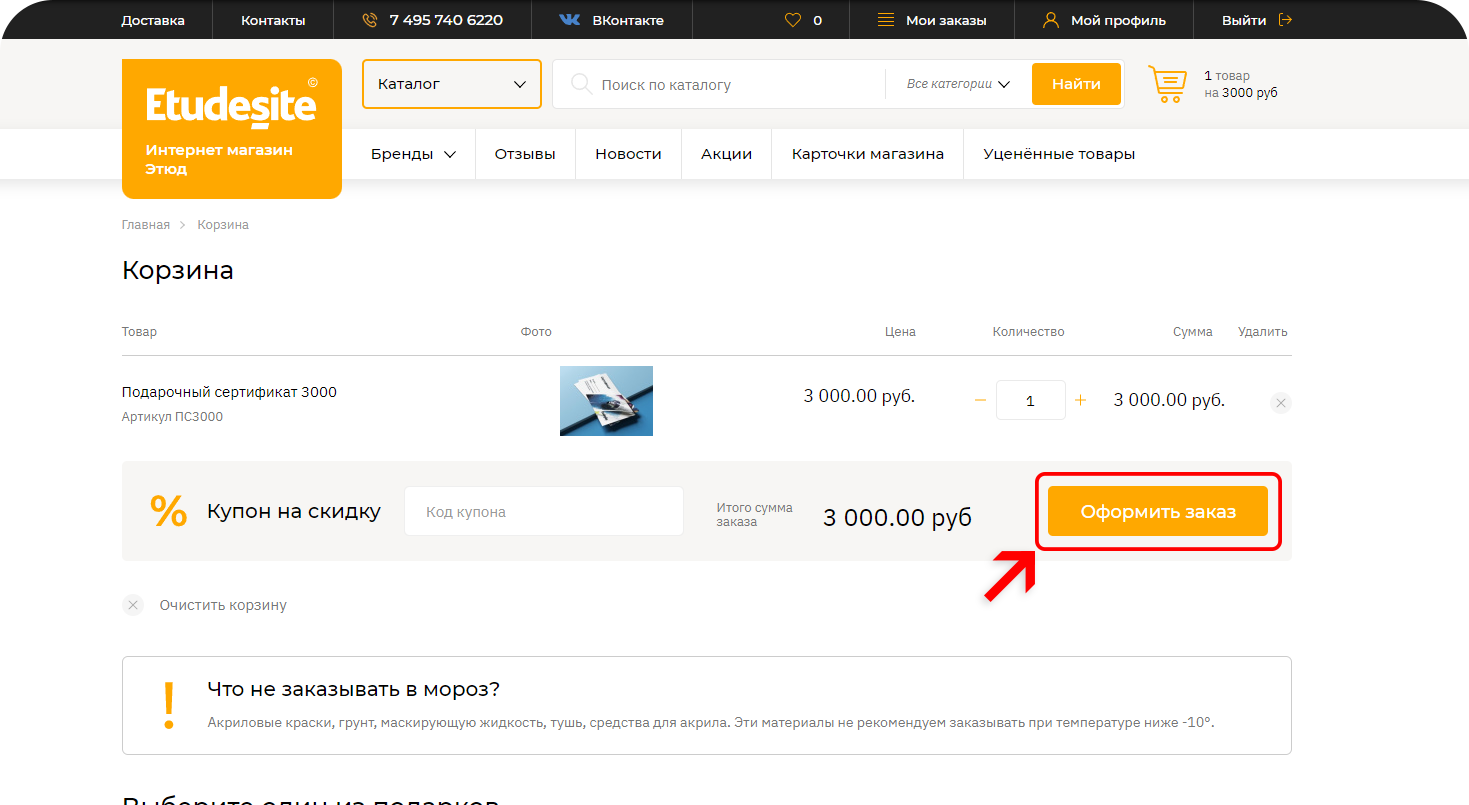 | Чтобы оформить заказ, нужно нажать на соответствующую кнопку. После этого, вы перейдете на страницу оформления заказа. На этой странице вам нужно указать всю необходимую информацию:
- тип плательщика - город - способ оплаты и доставки, пункт выдачи - информацию о покупателе - при необходимости, комментарий к заказу (например, если вам нужно объеденить 2 заказа в одну доставку) |
|
| | | После того, как вы выбрали нужный товар, вы можете выбрать нужное вам количество, и добавить его в корзину. Нажав на иконку корзины, вы увидите состав вашего заказа. Здесь вы можете удалить ненужные товары, очистить корзину, увеличить/уменьшить количество выбранных товаров. |
|
| | Чтобы оформить заказ, нужно нажать на соответствующую кнопку. После этого, вы перейдете на страницу оформления заказа. На этой странице вам нужно указать всю необходимую информацию:
- тип плательщика - город - способ оплаты и доставки, пункт выдачи - информацию о покупателе - при необходимости, комментарий к заказу (например, если вам нужно обьеденить 2 заказа в одну доставку) После того, как вы заполните всю необходимую информацию, и нажмете "оформить заказ", вам в скором времени позвонит оператор оператор для согласования информации по заказу. | | Подробнее о способах оплаты и сроках её поступления | |
|
|
|
|